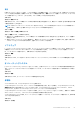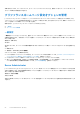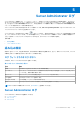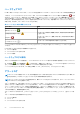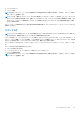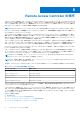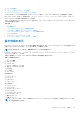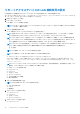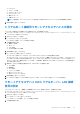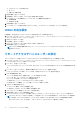Users Guide
Table Of Contents
- Dell EMC OpenManage Server Administratorユーザーズ ガイド バージョン10.1.0.0
- 目次
- はじめに
- 設定と管理
- 役割ベースのアクセスコントロール
- 認証
- 暗号化
- ユーザー特権の割り当て
- Windows オペレーティングシステムのドメインへのユーザーの追加
- 対応の Red Hat Enterprise Linux および SUSE Linux Enterprise Server オペレーティングシステムでの Server Aministrator ユーザーの作成
- 対応 Windows オペレーティングシステム上でのゲストアカウントと匿名アカウントの無効化
- SNMP エージェントの設定
- 対応 Windows オペレーティングシステムが稼動するシステムでの SNMP エージェントの設定
- SNMP コミュニティ名の変更
- SNMP トラップを管理ステーションに送信するためのシステム設定
- 対応 Red Hat Enterprise Linux 環境のシステムで SNMP エージェントを設定する
- SNMP エージェントのアクセスコントロールの設定
- Server Administrator SNMP エージェントのインストールアクション
- SNMP コミュニティ名の変更
- SNMP トラップを管理ステーションに送信するためのシステム設定
- 対応 SUSE Linux Enterprise Server が実行されるシステムでの SNMP エージェントの設定
- Server Administrator SNMP インストールアクション
- リモートホストからの SNMP アクセスを有効にする
- SNMP コミュニティ名の変更
- 対応 Ubuntu Server が実行されるシステムでの SNMP エージェントの設定
- 対応 VMware ESXi 6.X オペレーティングシステムが実行されるシステムにおける SNMP エージェントの設定
- SNMP トラップを管理ステーションに送信するためのシステム設定
- 対応 Red Hat Enterprise オペレーティングシステムおよび SUSE Linux Enterprise Server を実行するシステムでのファイアウォール設定
- Server Administrator の使用
- ログインおよびログアウト
- Server Administrator ホームページ
- オンラインヘルプの使用
- プリファランスホームページの使い方
- Server Administrator コマンドラインインタフェースの使い方
- Server Administrator サービス
- Server Administrator ログ
- Remote Access Controller の操作
- アラート処置の設定
- トラブルシューティング
- よくあるお問い合わせ(FAQ)
- Dell EMC PowerEdgeサーバーのシリーズの特定
ハードウェアログ
Dell 第 11 世代 PowerEdge システムでは、ハードウェアログを使用してシステムのハードウェアコンポーネントの潜在的な問題を見
つけます。ハードウェアログステータスインジケータは、ログファイルが容量の 100 パーセントに達すると重要状態( )に変
わります。システムによって、組み込みシステム管理(ESM)ログとシステムイベントログ(SEL)の 2 種類の異なるハードウェ
アログがあります。ESM ログと SEL はそれぞれ、システム管理ソフトウェアにハードウェアのステータスメッセージを送ること
ができる、一組の組み込み指示です。ログに一覧表示された各コンポーネントには、名前の横にステータスインジケータアイコン
があります。次の表に、ステータスインジケータを示します。
表 12. ハードウェアログの状態インジケータ
ステータス 説明
緑のチェックマーク( )
コンポーネントが正常(通常の状態)であることを示します。
感嘆符がある黄色の三角形( )
コンポーネントは警告(非重要)状態で、早急な対応が必要であるこ
とを示します。
赤色の X( )
コンポーネントがエラー(重要)状態にあり、即座の対応が必要なこ
とを示します。
クエスチョンマーク( )
コンポーネントの正常性が不明であることを示します。
ハードウェアログにアクセスするには、[システム] をクリックし、[ログ] タブをクリックしてから、[ハードウェア] をクリッ
クします。
ESM および SEL ログに表示される情報は次のとおりです。
● イベントの重大度
● イベントがキャプチャされた日時
● イベントの説明
ハードウェアログの維持
ログファイルの容量が 80 % に到達すると、Server Administrator ホームページにあるログ名の横にある状態インジケータアイコン
が、正常状態(
)から非重要状態( )に変わります。容量が 80 % に達したら、ハードウェアログを必ずクリアしてくだ
さい。ログの容量が 100 % に達すると、最新のイベントはログに記録されなくなります。
ハードウェアログをクリアするには、ハードウェアログ ページで、[ログのクリア] リンクをクリックします。
アラートログ
メモ: アラートログで無効な XML データ(例えば選択されたデータ用に生成された XML データの形式が正しくない場合)が
表示された場合、[ログのクリア ]をクリックするとログ情報が再度表示されます。
メモ: アラートログファイルのサイズは制限されます。最大アラートログをキャプチャするには、オペレーティングシステム
のすべてのログフィルタを有効にします。
アラートログを使って、さまざまなシステムイベントをモニターします。Server Administrator はセンサーおよびその他のモニター
されたパラメーターの変化に対応してイベントを生成します。アラートログに記録された各ステータス変更イベントは、特定のイ
ベントソースカテゴリのイベント ID と呼ばれる固有の識別子と、そのイベントを説明するイベントメッセージで構成されていま
す。イベント ID とメッセージはイベントの重大度と原因を個別に解説し、イベントのロケーション、モニターされたコンポーネン
トが以前の状態など、関連情報を提供します。
アラートログにアクセスするには、[システム ]をクリックし、[ログ ]タブをクリックしてから、[アラート ]をクリックしま
す。
アラートログに表示される情報は次のとおりです。
● イベントの重大度
● イベント ID
● イベントがキャプチャされた日時
54 Server Administrator ログ